
Агуулгын хүснэгт:
- Алхам 1: Бэлтгэл ажил. Багаж хэрэгсэл эрэг ба хэрэглээний материал
- Алхам 2: Бэлтгэл ажил. Электроник
- Алхам 3: Бэлтгэл ажил. Соннекторууд
- Алхам 4: Бэлтгэл ажил. 3D хэвлэх
- Алхам 5: угсрах. Залгуурын хайрцаг
- Алхам 6: угсрах. Гол бие нь
- Алхам 7: угсрах. Залгуурын хайрцаг
- Алхам 8: угсрах. Арын хавтас
- Алхам 9: угсрах. Гагнах
- Алхам 10: угсрах. Дуусгах
- Алхам 11: XOD
- Алхам 12: Програмчлал
- Алхам 13: Өргөтгөсөн хөтөлбөр
- Зохиолч John Day [email protected].
- Public 2024-01-30 11:02.
- Хамгийн сүүлд өөрчлөгдсөн 2025-01-23 15:00.



Та цахилгааны төлбөртөө хэт их мөнгө төлдөг үү?
Таны данх эсвэл халаагч хэр их цахилгаан зарцуулдаг болохыг мэдэхийг хүсч байна уу?
Зөөврийн эрчим хүчний зардлын цахилгаан тоолуурыг өөрөө хий!
Энэ төхөөрөмжийг хэрхэн ашиглаж байгааг олж хараарай.
Алхам 1: Бэлтгэл ажил. Багаж хэрэгсэл эрэг ба хэрэглээний материал
Энэ төслийг хэрэгжүүлэхийн тулд танд хэд хэдэн зүйл хэрэгтэй болно.
- XOD IDE суулгасан гэрийн компьютер.
- 3D принтер.
Хэрэгсэл:
- Клипперс.
- Халив.
- Бахө.
- Гагнуурын хэрэгсэл.
- Зүү файл.
Хэрэглэх материал:
- Зүлгүүр.
- Хоолойг багасгах.
- 220 В -ийн хэлхээнд 14 AWG утас ба түүнээс бага.
- 5V логик хэлхээний 24 эсвэл 26 AWG утас.
Шураг:
- Шураг M3 (DIN7985 / DIN 84 / DIN 912) 20мм урт.
- Шураг M3 (DIN7985 / DIN 84 / DIN 912) 10мм урт.
- Шураг M2 / M2.5 (DIN7981 эсвэл бусад).
- Hex самар M3 (DIN 934/ DIN 985).
Алхам 2: Бэлтгэл ажил. Электроник



Төхөөрөмжийг бүтээхийн тулд танд зарим электрон бүрэлдэхүүн хэсгүүд хэрэгтэй болно. Аль нь болохыг олж мэдье.
Юуны өмнө танд хувьсах гүйдлийн мэдрэгч хэрэгтэй.
Төхөөрөмж нь өндөр гүйдэлтэй ажиллах боломжтой тул мэдрэгч тохиромжтой байх ёстой. Интернет дээр би Allegro -ийн үйлдвэрлэсэн ACS712 мэдрэгчийг олсон.
1 x 20A хүрээний одоогийн мэдрэгч ACS712 модуль ~ 9 $;
Энэхүү мэдрэгч нь аналог бөгөөд Hall эффект ашиглан гүйдлийг хэмждэг. Энэ нь хэмжсэн утгыг дамжуулахын тулд нэг утсыг ашигладаг. Энэ нь тийм ч зөв биш байж магадгүй, гэхдээ ийм төхөөрөмжид хангалттай гэж бодож байна. ACS712 мэдрэгч нь хамгийн их хэмжих хязгаартай гурван төрлийн байж болно.
- ACS712ELCTR-05B (хамгийн ихдээ 5 ампер);
- ACS712ELCTR-20A (хамгийн ихдээ 20 ампер);
- ACS712ELCTR-30A (хамгийн ихдээ 30 ампер).
Та хэрэгтэй хувилбараа сонгож болно. Би 20 ампер хувилбарыг ашигладаг. Миний залгуур дахь гүйдэл энэ утгаас хэтэрсэн гэж би бодохгүй байна.
Мэдрэгчийн өгөгдлийг уншиж, бусад бүх тооцоог хийхийн тулд танд хянагч хэрэгтэй.
Мэдээжийн хэрэг, би Arduino -г сонгосон. Ийм DIY төслүүдэд илүү тохиромжтой зүйл байхгүй гэж би бодож байна. Миний даалгавар тийм ч хэцүү биш тул надад гоёмсог самбар хэрэггүй. Би Arduino Micro худалдаж авсан.
1 x Arduino Micro ~ 20 доллар;
Намайг AC 220V хүчдэлийг хэмжих гэж байхад Arduino нь 12V хүртэлх тогтмол гүйдлийн хүчдэлээр тэжээгддэг. Нэмж дурдахад ACS мэдрэгч нь яг 5 вольтоор тэжээгдэх ёстой. Асуудлыг шийдэхийн тулд би 220 -аас 5 вольтын хооронд AC -ээс DC хүртэл хөрвүүлэгч худалдаж авсан.
1 x AC DC Power Module хангамжийн оролт: AC86-265V Output: 5V 1A ~ 7 $;
Би энэ хөрвүүлэгчийг Arduino болон мэдрэгчийг асаахад ашигладаг.
Миний хэмжилтийг төсөөлөхийн тулд би дэлгэцэн дээр зарцуулсан мөнгөний хэмжээг харуулдаг. Би энэ 8х2 хэмжээтэй LCD дэлгэцийг ашигладаг.
1 x 0802 LCD 8x2 тэмдэгт LCD дэлгэцийн модуль 5V ~ 9 $;
Энэ нь жижиг хэмжээтэй бөгөөд Arduino дэлгэцтэй нийцдэг. Энэ нь хянагчтай холбогдохын тулд өөрийн өгөгдлийн автобусыг ашигладаг. Түүнчлэн, энэ дэлгэц нь арын гэрэлтэй бөгөөд өөр өөр өнгөтэй байж болно. Надад улбар шар өнгөтэй байна.
Алхам 3: Бэлтгэл ажил. Соннекторууд



Төхөөрөмж нь өөрийн гэсэн цахилгаан залгуур, залгууртай байх ёстой.
Гэртээ чанартай, найдвартай залгуур холбох нь нэлээд хэцүү байдаг. Мөн уг төхөөрөмжийг ямар ч утас, утасгүйгээр зөөврийн, авсаархан байлгахыг хүссэн юм.
Би эд ангиудыг нь задлахын тулд тоног төхөөрөмжийн дэлгүүрээс бүх нийтийн залгуур, залгуур худалдаж авахаар шийдсэн. Миний худалдаж авсан холбогч нь F хэлбэртэй эсвэл Shuko гэж нэрлэдэг. Энэхүү холболтыг Европын Холбооны өнцөг булан бүрт ашигладаг. Янз бүрийн холбогчийн төрөл байдаг, жишээлбэл, A эсвэл B хэлбэрүүд нь F -ээс арай бага бөгөөд Хойд Америкт ашиглагддаг. Залгуурын дотоод хэмжээс ба залгуурын гадаад хэмжээсийг бүх төрлийн холбогчдод стандартчилдаг.
Дэлгэрэнгүй мэдээллийг эндээс өөр төрлийн залгууруудын талаар уншиж болно.
Хэдэн залгуурыг задалж үзээд дотор талыг нь амархан арилгадаг болохыг олж мэдэв. Эдгээр хэсгүүд нь бараг ижил механик хэмжээтэй байдаг. Би тэдгээрийг ашиглахаар шийдсэн.
Тиймээс, өөрөө төхөөрөмж үүсгэхийн тулд танд дараахь зүйлс хэрэгтэй болно.
- Холболтын төрлийг сонгох;
- Ашиглах боломжтой, амархан задлах боломжтой залгуур, залгуурыг олох;
- Тэдний дотоод хэсгийг салга.
Би энэ залгуурыг ашигласан:
1 х газардуулсан эмэгтэй залгуур 16A 250V ~ 1 $;
Мөн энэ залгуур:
1 x Эр залгуур 16A 250V ~ 0, 50 $;
Алхам 4: Бэлтгэл ажил. 3D хэвлэх

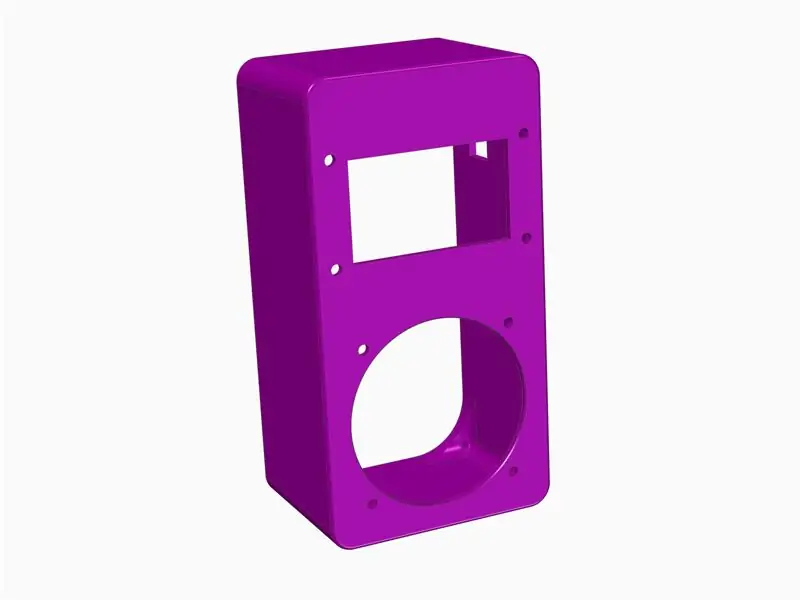
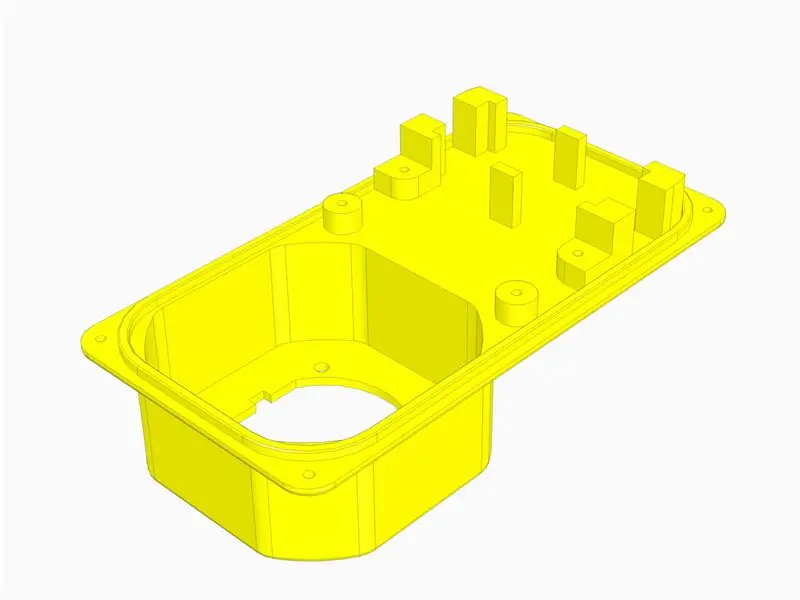
Би төхөөрөмжийн биеийн хэсгийг 3D принтер дээр хэвлэв. Би өөр өөр өнгийн ABS хуванцар ашигласан.
Энд хэсгүүдийн жагсаалт байна:
- Үндсэн бие (ягаан) - 1 ширхэг;
- Арын бүрхэвч (шар) - 1 ширхэг;
- Сокет хайрцаг (ягаан) - 1 ширхэг;
- Залгуурын хайрцаг (улаан) - 1 ширхэг;
Гол бие нь одоогийн мэдрэгч болон арын тагийг бэхлэх зориулалттай урсгалтай нүхтэй.
Арын таг нь AC-DC хөрвүүлэгчийг бэхлэх зориулалттай урсгалтай нүхтэй бөгөөд Arduino Micro-ийг холбох хавчаартай холболттой.
Бүх хэсгүүд нь дэлгэц, залгуур, залгуурын хайрцгийг засах M3 эрэгний нүхтэй.
Залгуурын хайрцаг болон залгуурын хэсгүүдэд анхаарлаа хандуулаарай.
Эдгээр хэсгүүдийн дотоод гадаргууг миний холбогчдод зориулж тусгайлан загварчилсан болно. Өмнөх алхамаас салгасан холбогчдод зориулагдсан болно.
Тиймээс, хэрэв та өөрийн төхөөрөмж хийхийг хүсч байвал залгуур, залгуур нь минийхээс ялгаатай бол та залгуур, залгуурын 3D загварыг засах эсвэл өөрчлөх хэрэгтэй.
STL загварууд хавсралтад байна. Хэрэв шаардлагатай бол би эх CAD загварыг хавсаргаж болно.
Алхам 5: угсрах. Залгуурын хайрцаг
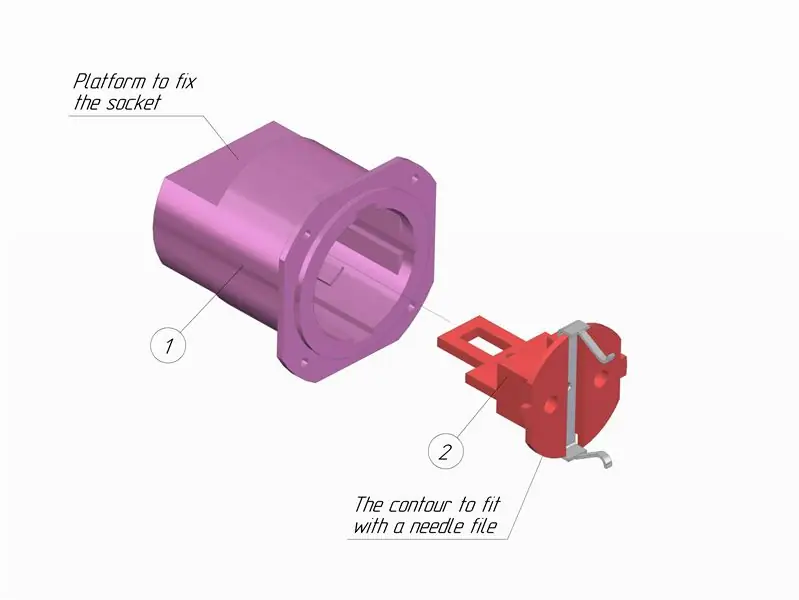


Материалын жагсаалт:
- 3D хэвлэсэн сокет хайрцаг - 1 ширхэг;
- Залгуур - 1 ширхэг;
- Өндөр хүчдэлийн утас (14 AWG ба түүнээс бага).
Угсрах үйл явц:
Ноорогыг хараарай. Зураг нь угсрахад туслах болно.
- Залгуурыг бэлтгэ (байрлал 2). Залгуур нь бэхэлгээний ирмэг хүртэл хайрцганд нягт багтах ёстой. Шаардлагатай бол углуурын контурыг зүлгүүр эсвэл зүүгээр боловсруулна.
- Өндөр хүчдэлийн утсыг залгуурт холбоно уу. Терминал блок эсвэл гагнуур ашиглах.
- Сокетыг (байр 2) хайрцагт (байрлал 1) оруулна уу.
Нэмэлт:
Тохиолдлын тавцангаар шураг ашиглан уг хэргийг залгаарай
Алхам 6: угсрах. Гол бие нь
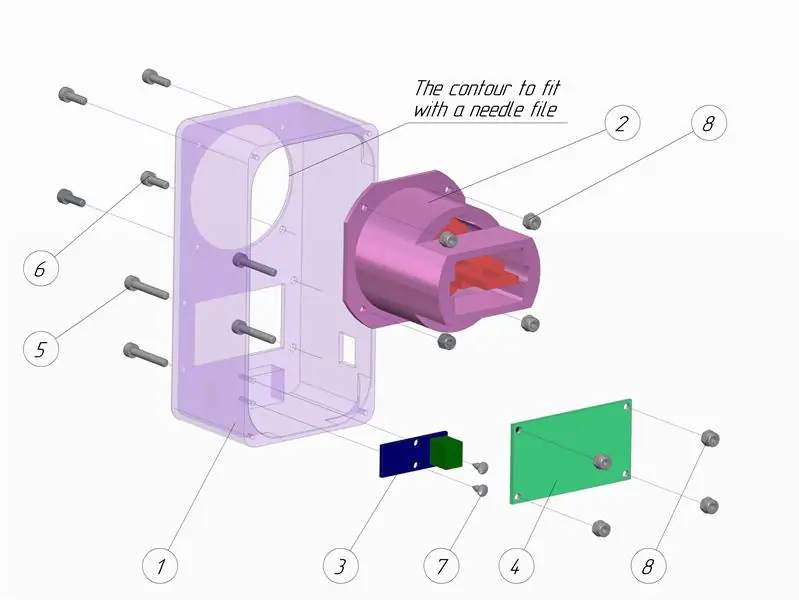


Материалын жагсаалт:
- 3D хэвлэмэл үндсэн хэсэг - 1 ширхэг;
- Угсарсан залгуур хайрцаг - 1 ширхэг;
- ACS 712 гүйдлийн мэдрэгч - 1 ширхэг;
- 8x2 LCD дэлгэц - 1 ширхэг;
- Шураг M3 (DIN7985 / DIN 84 / DIN 912) 20мм урт- 4 ширхэг.
- Шураг M3 (DIN7985 / DIN 84 / DIN 912) 10мм урт- 4 ширхэг.
- Шураг M2 / M2.5 (DIN7981 эсвэл бусад) - 2 ширхэг.
- Hex самар M3 (DIN 934/ DIN 985) - 8 ширхэг.
- 24 эсвэл 26 AWG утас.
- Өндөр хүчдэлийн утас (14 AWG ба түүнээс бага).
Угсрах үйл явц:
Ноорогыг хараарай. Зураг нь угсрахад туслах болно.
- Гол биеийн том нүхийг бэлтгэ (1 -р зураг). Угсарсан углуургын хайрцаг нь дотор нь нягт багтах ёстой. Шаардлагатай бол нүхний контурыг зүлгүүр эсвэл зүүгээр боловсруулна.
- Залгуурын хайрцгийг (2 -р байр) үндсэн биед (1 -р байр) оруулаад эрэг (6 -р байр), самар (8 -р байр) ашиглан бэхлэнэ.
- Өндөр хүчдэлийн утсыг одоогийн мэдрэгч рүү холбоно уу (байрлал 3). Терминал блокуудыг ашиглах.
- Одоогийн мэдрэгчийг (3 -р байр) боолтыг ашиглан үндсэн биетэй (1 -р байр) бэхлэнэ үү (7 -р байр).
- Утсыг дэлгэц дээр (4 -р байр) болон одоогийн мэдрэгч рүү (3 -р байр) холбох буюу гагнах.
- Дэлгэцийг (4 -р байр) боолт (5 -р байр) болон самар (8 -р байр) ашиглан үндсэн их бие (1 -р байр) -аар бэхлэнэ.
Алхам 7: угсрах. Залгуурын хайрцаг




Материалын жагсаалт:
- 3D хэвлэсэн залгуур хайрцаг - 1 ширхэг;
- Залгуур - 1 ширхэг;
- Өндөр хүчдэлийн утас (14 AWG ба түүнээс бага).
Угсрах үйл явц:
Ноорогыг хараарай. Зураг нь угсрахад туслах болно.
- Залгуурыг бэлтгэ (2 -р байр). Залгуур нь зогсолт хүртэл хайрцганд нягт багтах ёстой. Шаардлагатай бол углуурын контурыг зүлгүүр эсвэл зүүгээр боловсруулна.
- Өндөр хүчдэлийн утсыг залгуурт холбоно уу (байрлал 2). Терминал блок эсвэл гагнуур ашиглах.
- Залгуурыг (2 -р байр) хайрцагт (байрлал 1) оруулна уу.
Нэмэлт:
Хэргийг залгуураар боолтоор нь засаарай. Шургах газрыг ноорог дээр харуулав
Алхам 8: угсрах. Арын хавтас
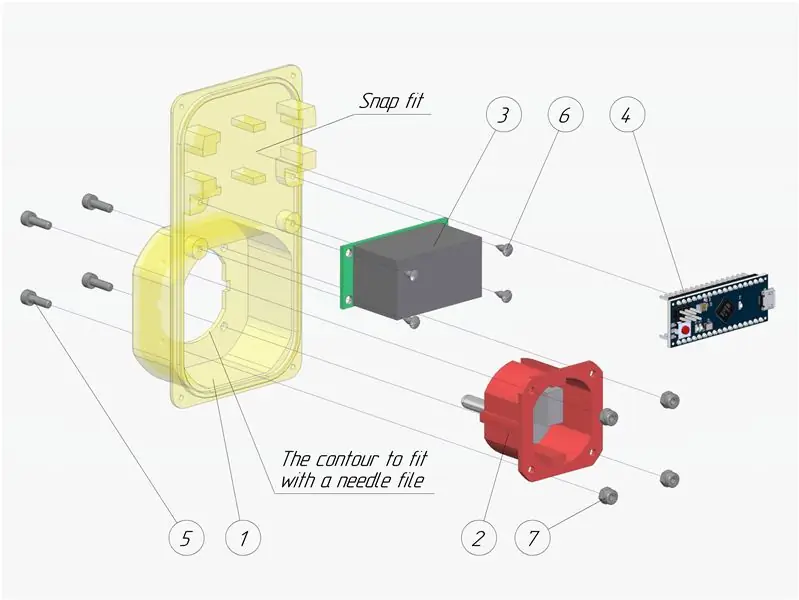


Материалын жагсаалт:
- 3D хэвлэсэн арын таг - 1 ширхэг;
- Угсарсан залгуур хайрцаг - 1 ширхэг;
- AC -DC хүчдэлийн хөрвүүлэгч - 1 ширхэг;
- Arduino Micro - 1 ширхэг;
- Шураг M3 (DIN7985 / DIN 84 / DIN 912) 10мм урт- 4 ширхэг.
- Шураг M2 / M2.5 (DIN7981 эсвэл бусад) - 4 ширхэг.
- Hex самар M3 (DIN 934/ DIN 985) - 4 ширхэг.
Угсрах үйл явц:
Ноорогыг хараарай. Зураг нь угсрахад туслах болно.
- Арын тагны том нүхийг бэлтгэ (1 -р зураг). Угсарсан залгуурын хайрцаг (2 -р зураг) дотор нь сайтар наасан байх ёстой. Шаардлагатай бол нүхний контурыг зүлгүүр эсвэл зүүгээр боловсруулна.
- Залгуурын хайрцгийг (2 -р байр) арын таг (1 -р байр) руу оруулаад эрэг (5 -р байр) ба самар (7 -р байр) ашиглан бэхлэнэ.
- Ардуиног (4-р байр) арын таг руу (1-р байр) холбож холбоно уу.
- AC-DC хүчдэлийн хөрвүүлэгчийг (3-р байр) боолтыг ашиглан (6-р байр) арын таг руу (1-р байр) бэхлэнэ.
Алхам 9: угсрах. Гагнах




Материалын жагсаалт:
- Өндөр хүчдэлийн утас (14 AWG ба түүнээс бага).
- 24 эсвэл 26 AWG утас.
Угсрах:
Ноорог дээр үзүүлсэн шиг бүх бүрэлдэхүүн хэсгүүдийг гагнах.
Залгуураас өндөр хүчдэлийн утсыг AC-DC хөрвүүлэгч болон залгуураас кабельд гагнана.
ACS712 нь аналог гүйдлийн мэдрэгч бөгөөд 5В хүчээр тэжээгддэг. Та мэдрэгчийг Arduino эсвэл AC-DC хөрвүүлэгчээс шууд асааж болно.
- Vcc зүү - 5V Arduino зүү / 5V AC -DC зүү;
- GND - GND Arduino зүү / GND AC -DC зүү;
- OUT - аналог A0 Arduino зүү;
LCD 8x2 тэмдэгт LCD дэлгэц нь 3.3-5V хүчдэлтэй бөгөөд өөрийн өгөгдлийн дамжуулалттай. Дэлгэц нь 8 битийн (DB0-DB7) эсвэл 4 битийн горимд (DB4-DB7) харилцах боломжтой. Би 4 битийг ашигласан. Та дэлгэцийг Arduino эсвэл AC-DC хөрвүүлэгчээс асааж болно.
- Vcc зүү - 5V Arduino зүү / 5V AC -DC зүү;
- GND - GND Arduino зүү / GND AC -DC зүү;
- Vo - GND Arduino зүү / GND AC -DC зүү;
- R / W - GND Arduino зүү / GND AC -DC зүү;
- RS - дижитал 12 Arduino зүү;
- E - дижитал 11 Arduino зүү;
- DB4 - дижитал 5 Arduino зүү;
- DB5 - дижитал 4 Arduino зүү;
- DB6 - дижитал 3 Arduino зүү;
- DB7 - дижитал 2 Arduino зүү;
Мэдэгдэл:
Өндөр хүчдэлийн бүх утсыг агшилтын хоолойгоор тусгаарлахаа бүү мартаарай! Түүнчлэн AC-DC хүчдэлийн хөрвүүлэгч дээрх өндөр хүчдэлийн гагнасан контактуудыг тусгаарлана. Түүнчлэн AC-DC хүчдэлийн хөрвүүлэгч дээрх өндөр хүчдэлийн гагнасан контактуудыг тусгаарлана.
220 В хүчдэлд анхаарлаа хандуулаарай. Өндөр хүчдэл таныг алж чадна!
Төхөөрөмжийг цахилгаан сүлжээнд холбосон үед электрон бүрэлдэхүүн хэсэгт хүрч болохгүй.
Төхөөрөмж цахилгаан сүлжээнд холбогдсон үед Arduino -г компьютерт бүү холбоорой.
Алхам 10: угсрах. Дуусгах
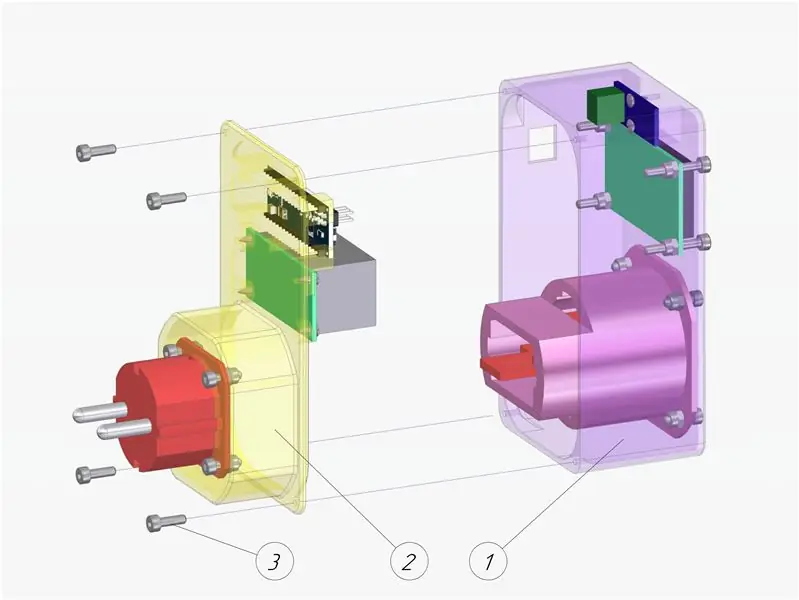



Материалын жагсаалт:
- Үндсэн биеийг угсарсан - 1 ширхэг;
- Угсарсан арын таг - 1 ширхэг;
- Шураг M3 (DIN7985 / DIN 84 / DIN 912) 10мм урт - 4 ширхэг.
Угсрах үйл явц:
Ноорогыг хараарай. Зураг нь угсрахад туслах болно.
- Гагнуур хийж дууссаны дараа бүх утсыг үндсэн биед найдвартай байрлуулна уу (байрлал 1).
- Хаана ч нээлттэй харилцагчид байхгүй байгаа эсэхийг шалгаарай. Утас огтлолцох ёсгүй бөгөөд тэдгээрийн нээлттэй газар нь хуванцар биетэй холбоо барих ёсгүй.
- Арын тагийг (2 -р байр) эрэг ашиглан (3 -р байр) үндсэн биед (байр 1) бэхэлнэ.
Алхам 11: XOD
Arduino хянагчдыг програмчлахын тулд би XOD харааны програмчлалын орчинг ашигладаг. Хэрэв та цахилгаан инженерчлэлд анхлан суралцаж байгаа эсвэл магадгүй над шиг Arduino хянагчдад зориулсан энгийн програм бичих дуртай бол XOD -ийг туршаад үзээрэй. Энэ нь төхөөрөмжийг хурдан загварчлах хамгийн тохиромжтой хэрэгсэл юм.
XOD дээр та програмыг шууд хөтчийн цонхонд үүсгэж болно. Би хувьдаа ширээний хувилбарыг илүүд үздэг.
Миний ECEM төхөөрөмжийн хувьд би XOD дээр gabbapeople/цахилгаан тоолуурын номын санг бий болгосон. Энэ номын сан нь ижил програм хийхэд шаардлагатай бүх зангилааг агуулдаг. Үүнд бэлтгэсэн програмын жишээг оруулсан болно. Тиймээс үүнийг XOD ажлын талбарт нэмж оруулахаа мартуузай.
Процесс:
- XOD IDE програмыг компьютер дээрээ суулгаарай.
- Gabbapeople/цахилгаан тоолуурын номын санг ажлын талбарт нэмнэ үү.
- Шинэ төсөл үүсгээд түүнийгээ smth гэж нэрлэ.
Дараа нь би энэ төхөөрөмжийг XOD дээр хэрхэн програмчлах талаар тайлбарлах болно.
Би мөн програмын өргөтгөсөн хувилбар бүхий дэлгэцийн агшинг сүүлчийн зааварчилгааны алхам дээр хавсаргав.
Алхам 12: Програмчлал

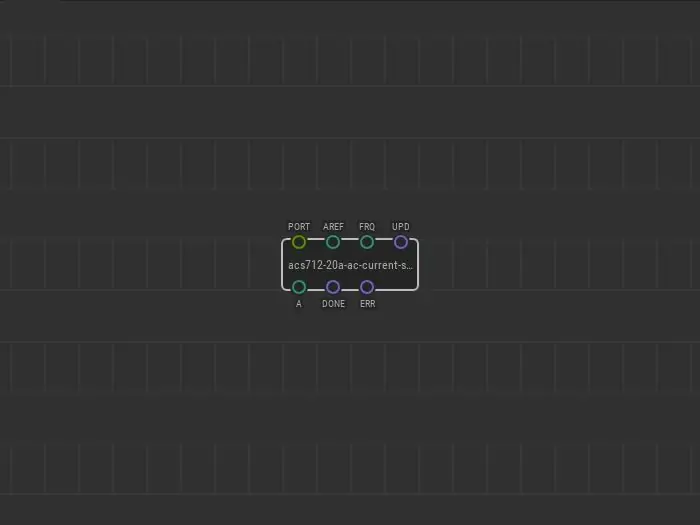
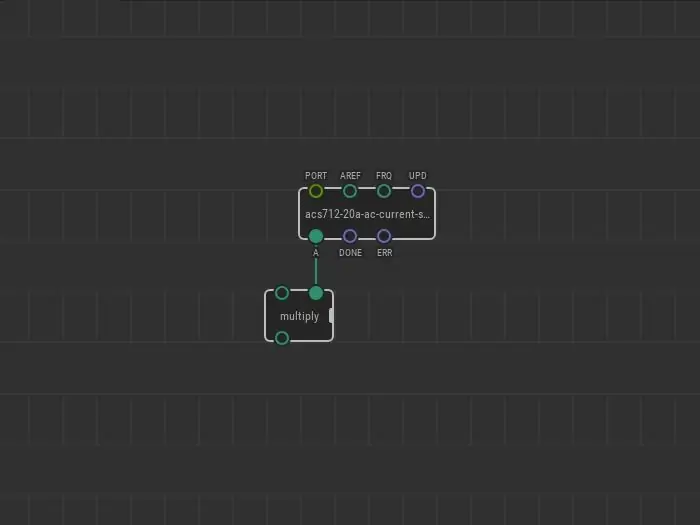
Энд танд хэрэгтэй зангилаа байна:
Acs712-20a-ac-одоогийн мэдрэгчийн зангилаа
Энэ бол засвар дээр байрлуулсан анхны зангилаа юм. Энэ нь түр зуурын гүйдлийг хэмжихэд хэрэглэгддэг. Энэ номын санд 3 өөр төрлийн зангилаа байдаг. Тэд гүйдлийн хэмжих тагны төрлөөр ялгаатай байдаг. Таны мэдрэгчийн төрөлд тохирох төхөөрөмжийг сонгоно уу. Би acs712-20a-ac-одоогийн мэдрэгчийн зангилааг байрлуулна. Энэ зангилаа нь ампер дахь одоогийн эрчмийн утгыг гаргадаг.
Энэ зангилааны PORT зүү дээр би одоогийн мэдрэгчээ холбосон Arduino Micro зүүний утгыг оруулах ёстой. Би мэдрэгчийн дохионы зүүг A0 Arduino зүү дээр гагнасан тул PORT зүү дээр A0 утгыг оруулав.
Төхөөрөмжийг асаасны дараа одоогийн эрчимийг тасралтгүй хэмжихийн тулд UPD зүү дээрх утгыг Тасралтгүй гэж тохируулах ёстой. Мөн AC хэмжилтийн хувьд би давтамжийг зааж өгөх хэрэгтэй. Миний цахилгаан сүлжээнд AC давтамж 50 Гц -тэй тэнцүү байна. Би 50 утгыг FRQ давтамжийн зүү дээр тавив.
Үржүүлэх зангилаа
Энэ нь цахилгаан эрчим хүчийг тооцдог. Цахилгаан эрчим хүч нь гүйдлийн хүчдэлээс үржүүлгийн үржвэр юм.
Үржүүлгийн зангилааг байрлуулж, түүний нэг зүүг мэдрэгчийн зангилаатай холбож, хувьсах гүйдлийн хүчдэлийн утгыг хоёр дахь зүү рүү оруулна уу. Би 230 утгыг тавьсан. Энэ нь миний цахилгаан сүлжээнд байгаа хүчдэлийг хэлнэ.
Integrate-dt зангилаа
Өмнөх хоёр зангилааны тусламжтайгаар төхөөрөмжийн гүйдэл, хүчийг шууд хэмжих боломжтой. Гэхдээ эрчим хүчний хэрэглээ цаг хугацааны явцад хэрхэн өөрчлөгдөж байгааг тооцоолох хэрэгтэй. Үүний тулд та integrate-dt зангилааг ашиглан шуурхай тэжээлийн утгыг нэгтгэж болно. Энэ зангилаа нь одоогийн эрчим хүчний утгыг хуримтлуулах болно.
UPD зүү нь хуримтлагдсан утгын шинэчлэлтийг өдөөдөг бол RST зүү нь хуримтлагдсан утгыг тэг болгож тохируулдаг.
Мөнгөний зангилаа
Интеграц хийсний дараа интеграл-dt зангилааны гаралтын үед та цахилгаан эрчим хүчний хэрэглээг секундэд ваттаар авна. Зарсан мөнгөө тоолоход илүү хялбар болгохын тулд мөнгөний цэгийг нөхөөс дээр байрлуулна уу. Энэ зангилаа нь эрчим хүчний хэрэглээг секундэд ваттаас цагт киловатт болгон хөрвүүлж, хуримтлагдсан үнэ цэнийг нэг киловаттын үнээр үржүүлдэг.
Нэг киловатт цагийн үнийг БНХАУ -ын зүү дээр тавь.
Мөнгөний зангилааны тусламжтайгаар цахилгаан хэрэглээний хуримтлагдсан үнэ цэнийг зарцуулсан мөнгөн дүн болгон хувиргадаг. Энэ зангилаа үүнийг доллараар гаргадаг.
Энэ утгыг дэлгэцийн дэлгэц дээр харуулах л үлдлээ.
Текст-lcd-8x2 зангилаа
Би 2 мөр дөрвөн 8 тэмдэгт бүхий LCD дэлгэц ашигласан. Би энэ дэлгэцийн текст-lcd-8x2 зангилаа тавьж, бүх портын зүү утгыг тохируулсан. Энэхүү порт тээглүүр нь дэлгэцийг гагнасан Arduino бичил портуудтай тохирч байна.
Дэлгэцийн эхний мөрөнд L1 зүү дээр би "Нийт:" мөрийг бичсэн.
Мөнгөний зангилааны гаралтын зүүг L2 зүүтэй холбож, дэлгэцийн хоёр дахь мөрөнд байгаа мөнгөний хэмжээг харуулав.
Нэмэлт бэлэн боллоо.
Deploy дарж самбарын төрлийг сонгоод төхөөрөмжид байршуулна уу.
Алхам 13: Өргөтгөсөн хөтөлбөр
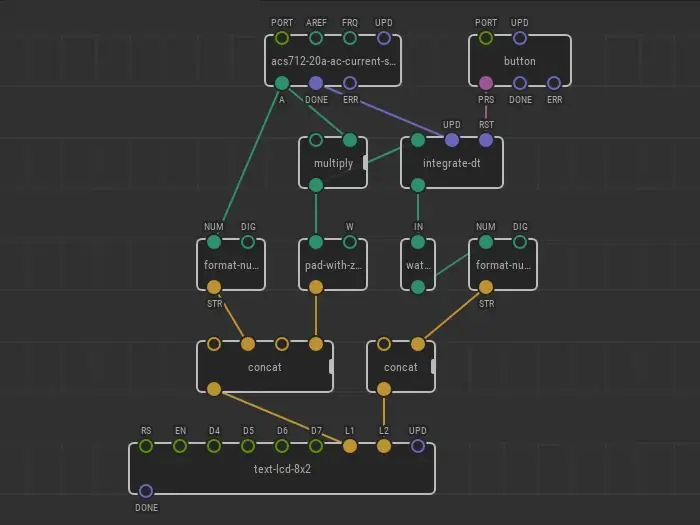
Та програмыг өмнөх алхамаас сунгаж болно. Жишээлбэл, хавсаргасан дэлгэцийн агшинг үзнэ үү.
Нэмэлтийг хэрхэн өөрчилж болох вэ?
- Acs712-20a-ac-current-sensor мэдрэгчийн гаралтыг дэлгэцийн зангилаанд шууд холбож, өөр тооцоололгүйгээр дэлгэц дээрх агшин зуурын утгыг гаргана.
- Үржүүлгийн зангилааны гаралтыг дэлгэцийн зангилаатай шууд холбож, яг одоо хэрэглэж байгаа цахилгаан эрчим хүчийг гаргана;
- Integrate-dt зангилааны гаралтыг дэлгэцийн зангилаатай шууд холбож хуримтлагдсан хэрэглээний утгыг гаргана;
- Товчлуурыг дарж тоолуурыг дахин тохируулна уу. Энэ бол сайн санаа, гэхдээ би төхөөрөмж дээрээ товчлуур оруулах газар оруулахаа мартсан байна =). Товчлуурын зангилааг нөхөөс дээр байрлуулж, түүний PRS зүүг нэгтгэх-dt зангилааны RST зүүтэй холбоно уу.
- Та 8х2 хэмжээтэй дэлгэц бүхий төхөөрөмж үүсгэж, бүх параметрүүдийг нэгэн зэрэг харуулах боломжтой. Хэрэв та над шиг 8x2 дэлгэцийг ашиглах гэж байгаа бол бүх утгыг эгнээнд багтаахын тулд concat, format-number, pad-with-zero цэгүүдийг ашиглаарай.
Төхөөрөмжөө өөрөө хийж, гэртээ хамгийн шуналтай техникийг олж мэдээрэй!
Цахилгаан хэмнэхийн тулд та энэ төхөөрөмжийг өрхөд маш хэрэгтэй гэж үзэж болно.
Удахгүй уулзацгаая.
Зөвлөмж болгож буй:
E-dohicky Russ-ийн лазер цахилгаан тоолуурын цахим хувилбар: 28 алхам (зурагтай)

E-dohicky Russ-ийн лазер цахилгаан тоолуурын цахим хувилбар Dohicky: Laser power tool.e-dohicky бол Russ SADLER-ийн dohicky-ийн цахим хувилбар юм. Russ нь маш сайн SarbarMultimedia youtube сувгийг анимэйшнд оруулдаг https://www.youtube.com/watch?v=A-3HdVLc7nI&t=281sRuss SADLER нь хялбар бөгөөд хямдхан дагалдах хэрэгслийг танилцуулж байна
Ханын тоолуурын дэлгэц: 4 алхам (зурагтай)

Ханын тоолуурын дэлгэц: Би сонирхолтой шинэлэг зүйл болно гэж бодоод eBay -аас хямд халаасны цаг худалдаж авлаа. Миний худалдаж авсан тоолуур тохиромжгүй байсан нь тогтоогджээ, гэхдээ тэр үед би хананд өлгөгдсөн зүйлийг үйлдвэрлэхээр шийдсэн
ASS төхөөрөмж (Нийгмийн эсрэг нийгмийн төхөөрөмж): 7 алхам

ASS төхөөрөмж (Нийгмийн эсрэг нийгмийн төхөөрөмж): Та хүмүүсийн эргэн тойронд байх дуртай боловч хэт ойртох дургүй хүн гэж хэлээрэй. Та бас ард түмнийг баярлуулдаг бөгөөд хүмүүст үгүй гэж хэлэхэд хэцүү байдаг. Тиймээс тэдэнд ухрахаа яаж хэлэхээ мэдэхгүй байна. За, ASS төхөөрөмжийг оруулна уу! Y
Arduino Pro Mini ашиглан DIY цахилгаан тоолуурын төсөл: 5 алхам

Arduino Pro Mini ашиглан DIY цахилгаан тоолуурын төсөл: Танилцуулга Сайн байна уу, электроникийн хамт олон! Өнөөдөр би танд цахилгаан хэрэгслийн хүчдэл ба гүйдлийг хэмжиж, хүч чадал, энергийн утгатай хамт харуулах төслийг танилцуулах болно. Гүйдэл/хүчдэлийн хэмжилт Хэрэв та хэмжихийг хүсч байвал
IOT123 - Цахилгаан тоолуурын хайрцагны угсралт: 6 алхам

IOT123 - Цахилгаан тоолуурын хайрцгийн угсралт: Энэ нь moononournation -ийн зохиосон ATTINYPOWERMETER -ийн бүрхүүл бөгөөд хүчдэл (V), гүйдэл (мА), хуримтлагдсан цахилгаан хэрэглээг (мВтц) тасралтгүй хэмжих боломжтой. Мөн дүрсийг дүрслэхийн тулд энгийн график зур. Энгийн холболтын гарын авлага цацагдсан тул
